Для работы с электронной подписью необходимо подготовить компьютер. Для этого необходимо установить несколько программ, настроить ЭЦП и браузер.
Установка КриптоПРО CSP
Для того, чтобы компьютер «видел» и распознавал электронную подпись, в первую очередь необходимо установить специальное программное обеспечение. Одна и таких программ криптопровайдер КриптоПРО CSP 5.0.
После скачивания, запускаем установку программы.
Внимание! Некоторые антивирусные программы могут препятствовать установке, воспринимая как вирус. Ничего страшного, просто игнорируйте предупреждения и продолжайте выполнение установки.
КриптоПРО CSP платная программа, но дается бесплатный период работы сроком на 3 месяца. После истечения срока необходимо ввести лицензионный ключ.
Виды лицензии:
- Лицензия сроком на 1 год.
- Лицензия с неограниченным сроком действия.
- Встроенная лицензия в электронную подпись.
Установить драйвер Рутокена
Для работы с электронной подписью, которая храниться на защищенном носителе Рутокен, установите соответствующий драйвер.
СКЗИ «КриптоПро CSP» / Установка и настройка / Установка сертификата
Скачайте драйвер Рутокен для Windows и запустите установку. Следуйте инструкциям установщика.
Как установить электронную подпись
Теперь установлено все необходимое программное обеспечение для того, чтобы компьютер определил электронную подпись. Приступим к установке ЭЦП, для этого необходимо выполнить пошагово следующие действия:
- Вставить носитель Рутокен или флешку в компьютер.
- Запустить криптографическое ПО — КриптоПро CSP.
- Активировать вкладку «Сервис».
- Нажать на кнопку «Посмотреть сертификаты в контейнере».
- Выбрать электронную подпись и кликнуть «ОК».
- Нажать кнопку «Установить».
- После завершения процесса нажать «Готово» и «ОК».
Пин-код Рутокен по умолчанию — 12345678
Теперь электронная подпись установлена на компьютер и она видна в программе Криптопро CSP.
Настройка ЭЦП на сайте налоговой
Для того, чтобы пользоваться ЭЦП на различных сайтах, такие как портал Госуслуг или сайт налоговой, необходимо настроить браузер.
На сайт ФНС заходим через браузер или «Спутник» или Internet Explorer (IE).
Выполните необходимые действия в браузере «Интернет Эксплорер»:
Требования к компьютеру для работы с ЭЦП на сайте nalog.ru
- Операционная система Windows 7 SP1 и выше, Mac OS OS X 10.13 или выше;
- Криптопровайдер с поддержкой алгоритмов шифрования ГОСТ Р 34.11-2012 (например, сертифицированная версия КриптоПро CSP 5.0);
- Браузер с поддержкой шифрования защищенных соединений по ГОСТ Р 34.11-2012;
- Программный компонент КриптоПРО ЭЦП browser plug-in версии 2.0 и выше.
Источник: ep69.ru
Установка КриптоПро 4.0 и зачем он нужен.
Переустановка личного сертификата и КриптоПро CSP
Для исправления ошибки нужно переустановить личный сертификат и КриптоПро CSP. Вот как это сделать:
- Переустановка личного сертификата
- Переустановка КриптоПро CSP
Переустановка сертификата
- Подготовьте открытый ключ сертификата — файл с расширением.cer. Если его нет под рукой, используйте инструкцию.
- Выберите «Пуск» → «Панель управления» → «КриптоПро CSP» или укажите в строке поиска на панели Windows «КриптоПро CSP» и нажмите на него.
- Перейдите на вкладку «Сервис» и нажмите на кнопку «Установить личный сертификат».
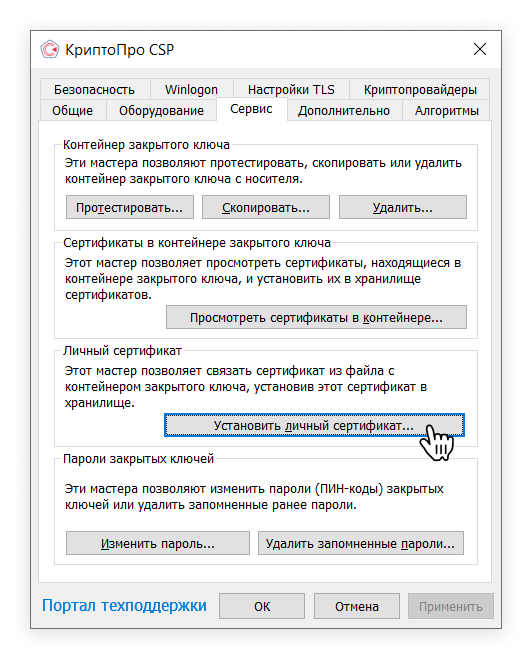
- В окне «Мастер импорта сертификатов» нажмите «Далее».
- По кнопке «Обзор» выберите файл сертификата.
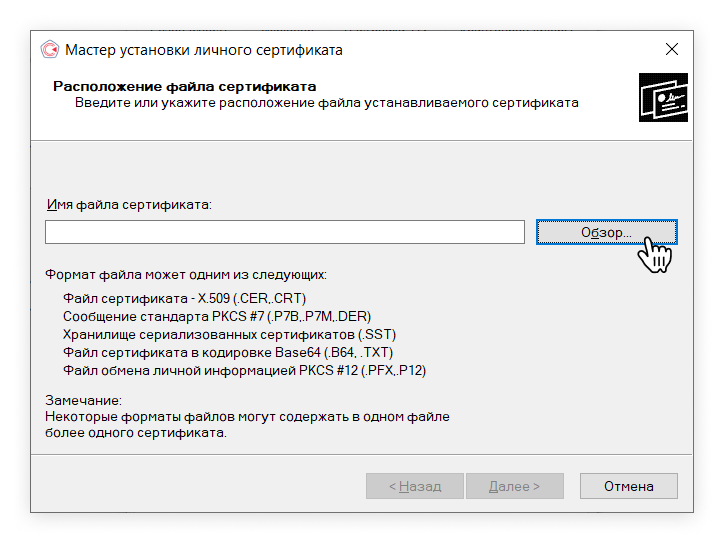
- Укажите путь к сертификату и нажмите «Открыть».
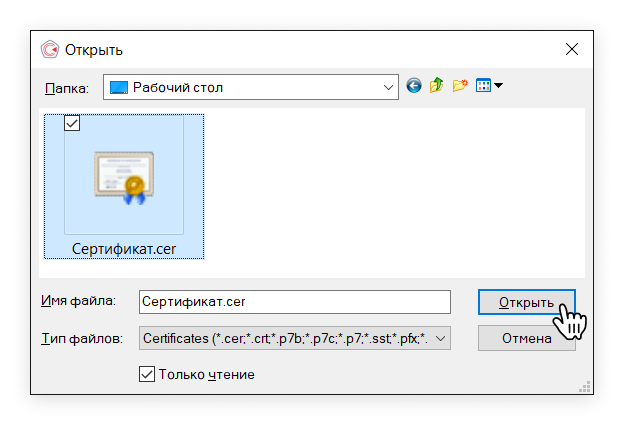
- Нажмите «Далее».
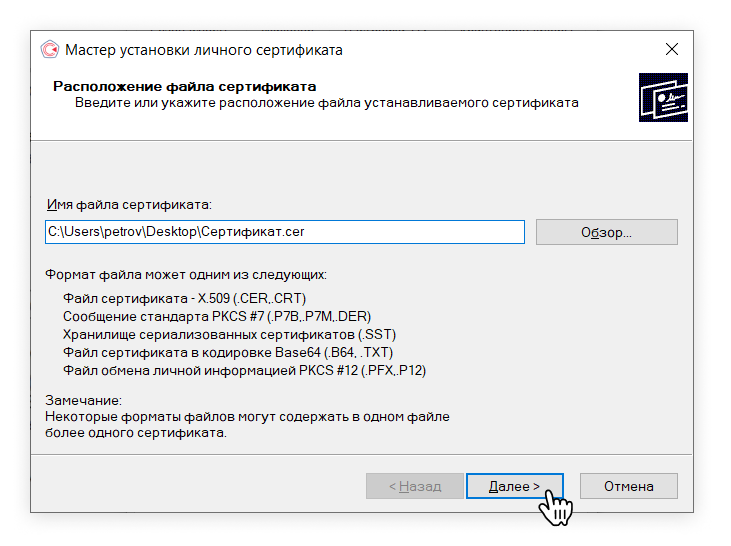
- Нажмите на кнопку «Обзор».

- Выберите закрытый ключ, соответствующий сертификату, и нажмите «ОК».
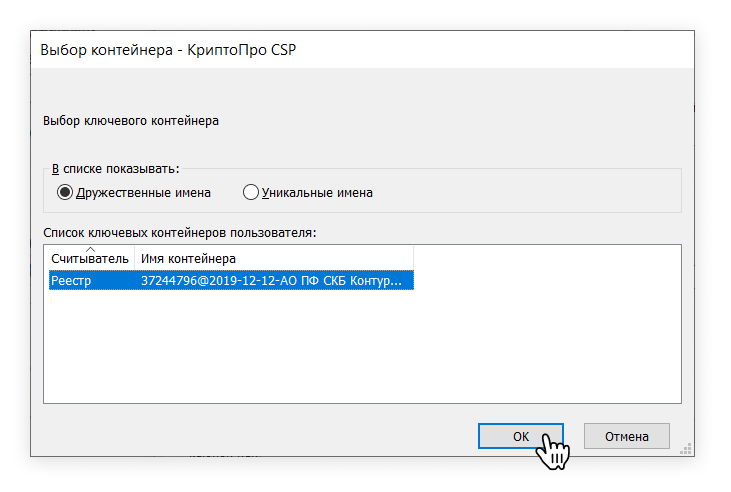
- Нажмите «Далее».
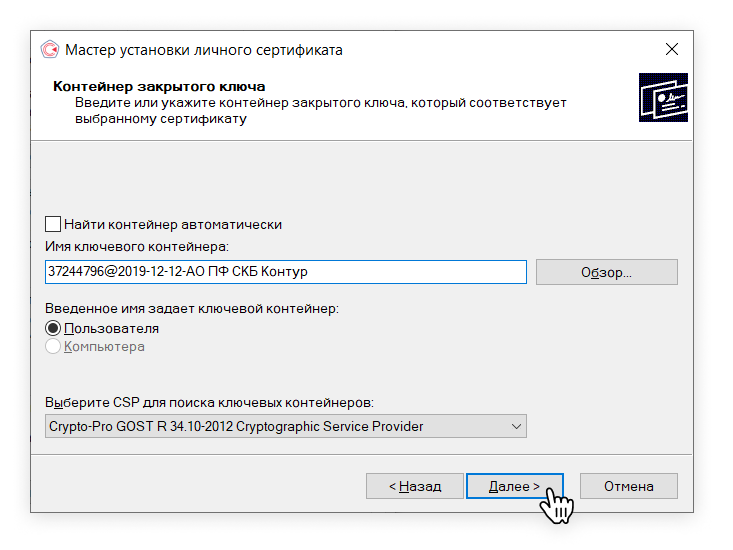
- Выберите «Установить сертификат в контейнер».
- Нажмите на кнопку Обзор».
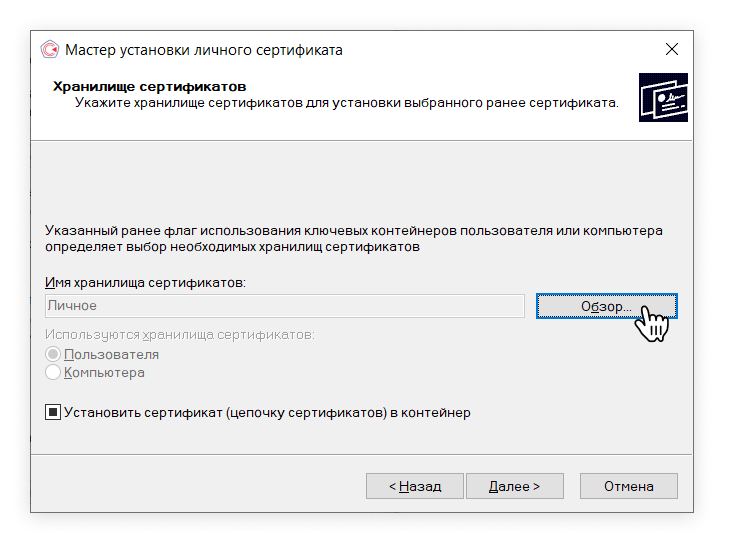
- Выберите хранилище «Личные» и нажмите «ОК».
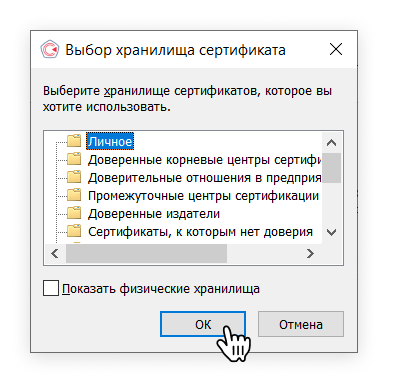
- Нажмите «Далее», а затем «Готово».
- Если КриптоПро CSP запрашивает pin-код от контейнера, введите его.
- Если появится вопрос о замене существующего сертификата новым, нажмите «Да». Дождитесь сообщения об успешной установке.
Переустановка КриптоПро CSP с утилитой очистки следов CSPClean
- Откройте «Панель управления» → «Программы и компоненты» и удалите КриптоПро CSP.
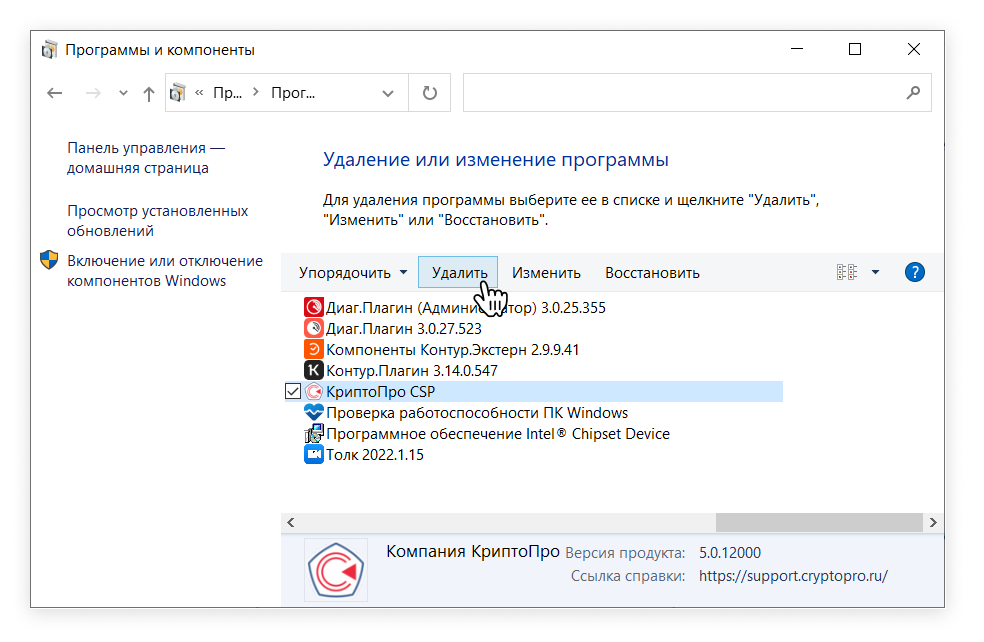
- Скачайте утилиту CSPClean и запустите её. Появится окно с предупреждением, что все продукты компании Крипто-Про будут уничтожены. Нажмите «Да».
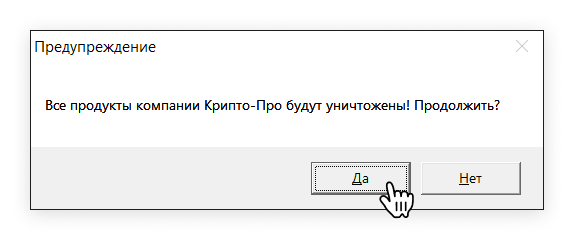
Если вы самостоятельно сохранили сspclean сайта Крипто-Про, то при запуске может появиться запрос на удаление контейнеров из реестра — отклоните его.
Если ошибка сохранится, значит ключ повреждён. Обратитесь в поддержку прямо из окна с ошибкой. Если уже закрыли его, вернитесь в Эльбу и нажмите на знак вопроса внизу справа.
- Эльба
- Возможности
- Цены
- Демоверсия Бесплатно
- Эльба в App Store
- Эльба в Google Play
- Частые вопросы
- Ссылки
- Справочная
- Акции и предложения
- Команда
- Регистрация бизнеса
- Центр поддержки
- Контакты
- Соцсети
- Телеграм
- Вконтакте
- Ютуб
Источник: » target=»_blank»]e-kontur.ru
Установка КриптоПро CSP
Для Установки СКЗИ КриптоПро CSP необходимы права администратора.
Для работы с ЭЦП выпущенной по ГОСТ 2012 необходимо установить версию КриптоПро CSP 4.0 и выше.
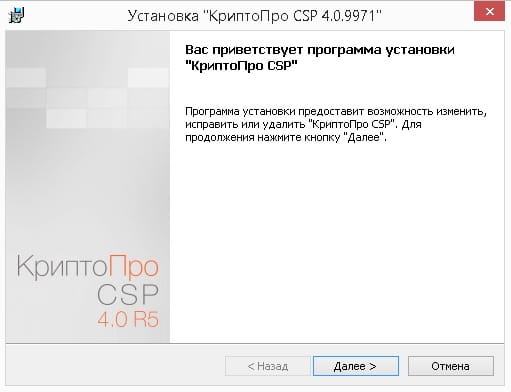
- Скачиваем с сайта производителя КриптоПро установочный дистрибутив CSPSetup.exe и запускаем его.
- В открывшемся окне приветствия программы установки «КриптоПро CSP» нажать копку «Далее».
- В следующем окне с текстом лицензионного соглашения, выбираем «Я принимаю условия лицензионного соглашения» и нажимаем «Далее».
- Откроется окно «Сведения о пользователе» здесь укажите «Имя пользователя» в поле «Пользователь», «Наименование вашей организации» в поле «Организация» и введите «Серийный номер» лицензии для «КриптоПро CSP» для продолжения установки нажимае кнопку «Далее». При приобретении сертификата Электронной подписи с встроенной лицензией «КриптоПро», поле «Серийный номер» можно не заполнять.
- На следующем шаге выбираем тип установки «Обычная» и нажмите кнопку «Далее».
- В открывшемся окне нажимаем на кнопку «Установить».
- Начнется процесс установки, который будет отображаться в окне установки «КриптоПро CSP».
- Когда окончится установка откроется окно с уведомлением о завершении установки, нажимаем «Готово».
- Если появится окно сообщения о необходимости перезагрузки необходимо нажать кнопку «ДА» и произвести перезагрузку.
Источник: informtorgservis.ru